今天给大家介绍一下如何在企业微信中创建班级群的具体操作步骤。
-
1. 首先打开手机上的企业微信,进入主页面后,点击底部的“工作台”。
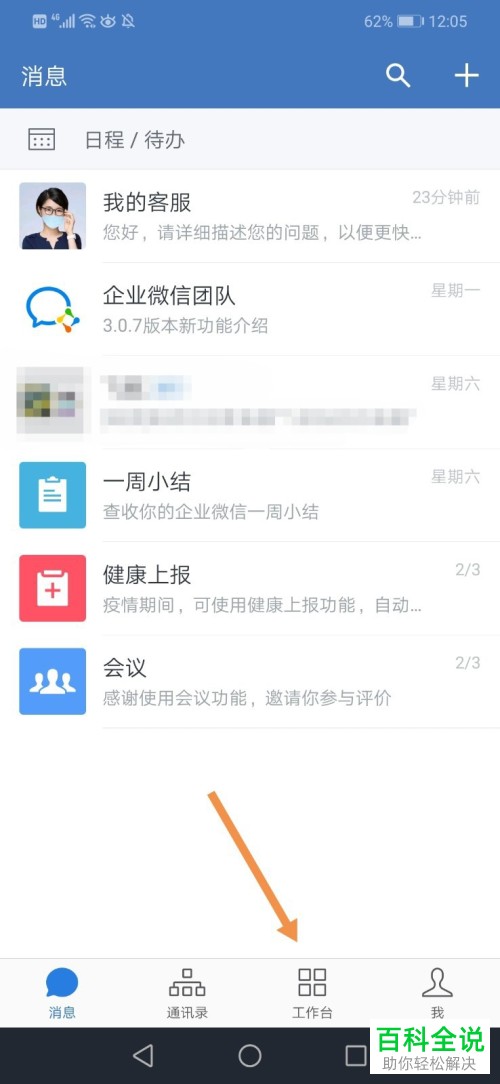
-
2. 在打开的“工作台”页面,找到“班级群”选项,打开。
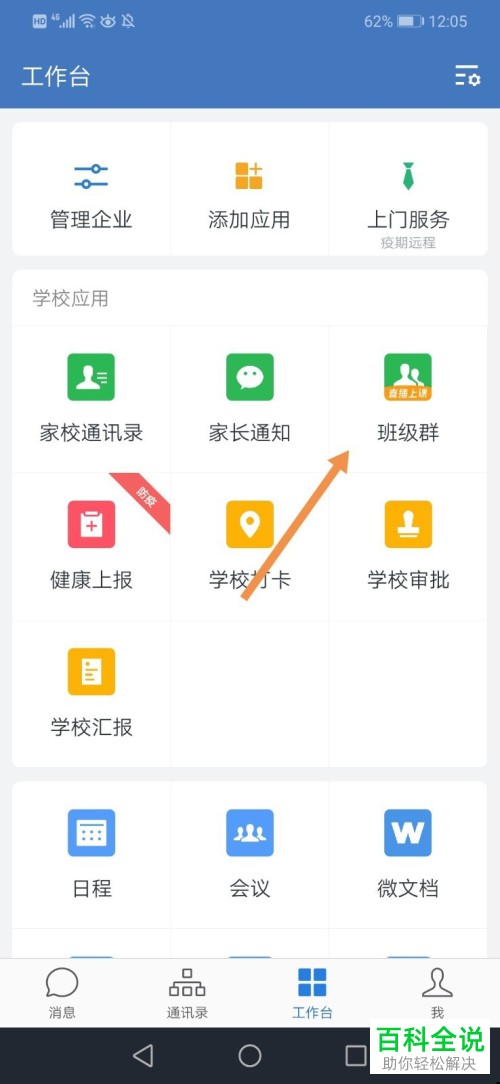
-
3. 然后在打开的“班级群”界面,下方点击“创建班级群”。
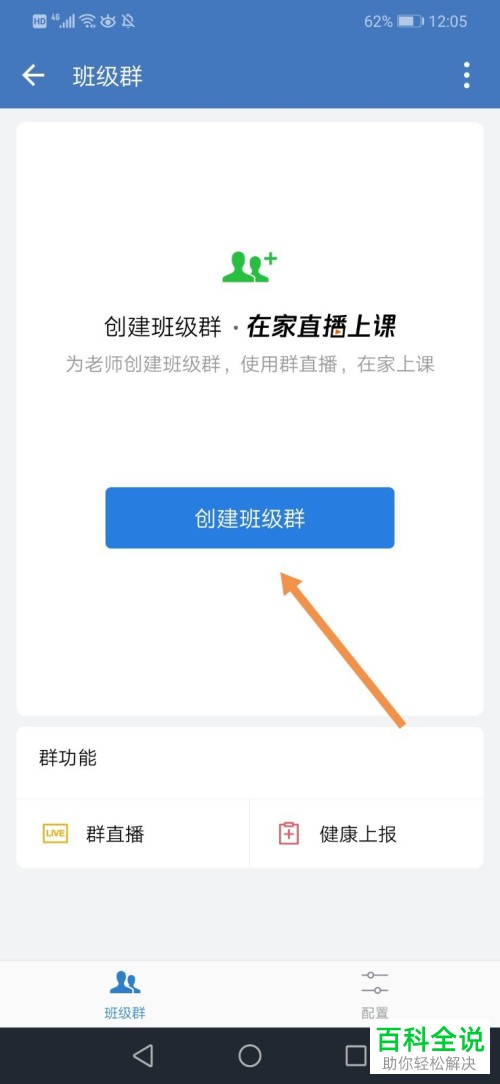
-
4. 进入选择班级页面,选择我们想要创建的班级,然后点击底部的“为所选班级创建班级群”。
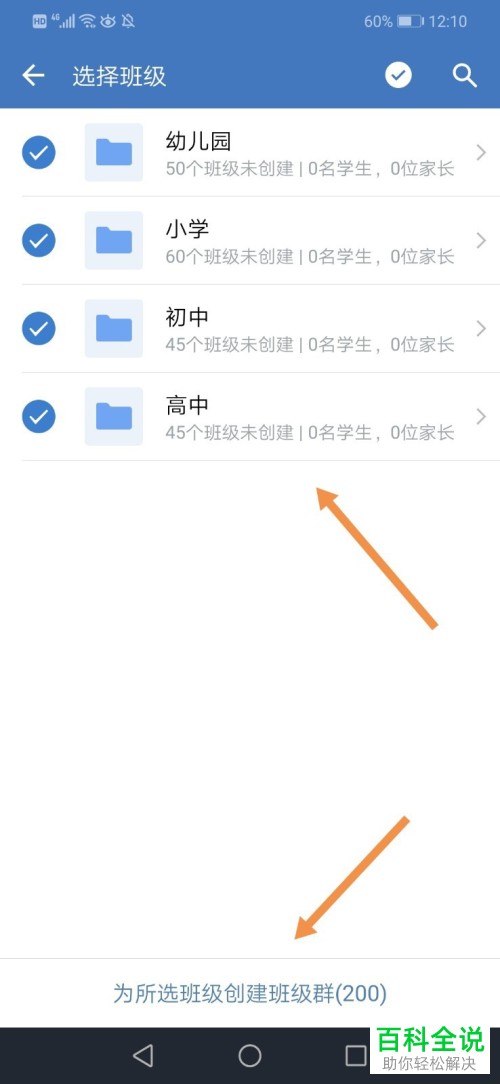
-
5. 接下来,为我们的班级配置老师,点击右侧的“配置老师”进行配置,配置之后,点击“完成”。(必须配置老师才可以创建班级群)
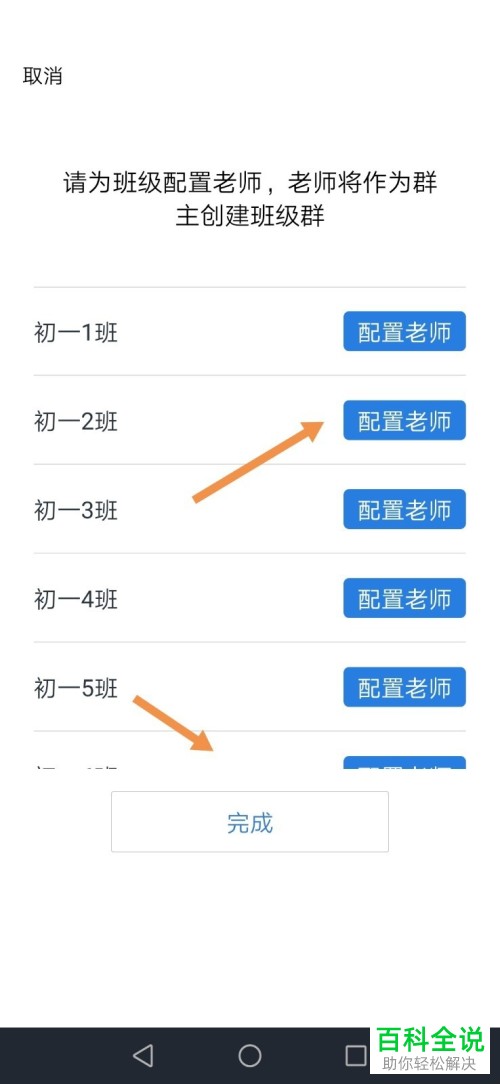
-
6. 如图,就是我们创建的班级群。
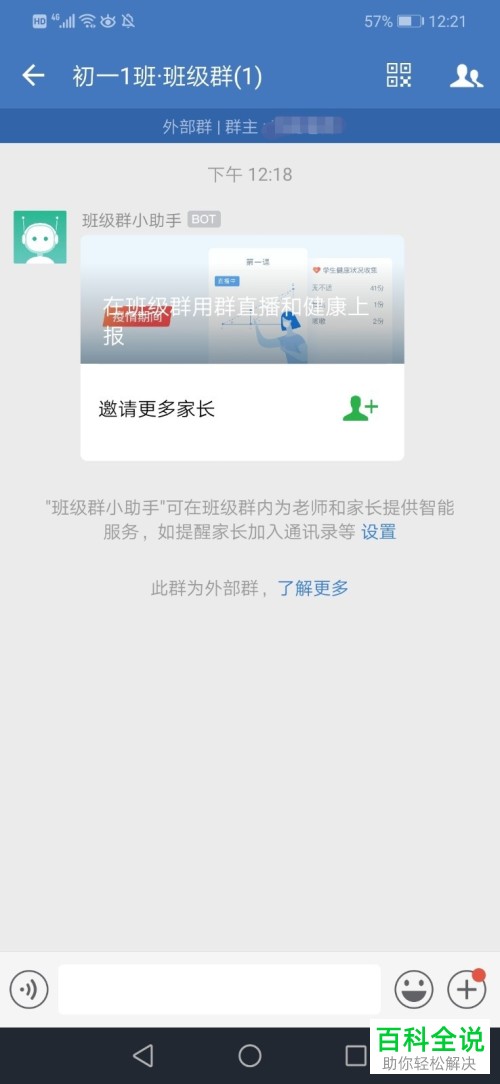
-
以上就是如何在企业微信中创建班级群的具体操作步骤。
